Linux校园网使用锐捷上网三合一的版本
锐捷破解4.31

这个版本由于可以检测网卡数量,所以导致使用Vmware的用户也不能上网了,这一点尤为可恨。
我想,锐捷4.1应该是不掌握win7下检测网卡的命令吧,所以查不出来。现在4.31具有这项技术了,我们就悲剧了。
我的这个破解程序是对8021x.exe直接进行的破解,用PEid查壳发现这个程序居然根本没有加壳,还是用VC++6.0编程的。懒得进行反编译了,我就用一个旧的方法,即“[color=#ff0000]查找60EA00006A06,修改为60EAFFFF6A06即可[/color]”,把网卡检测时间调整为45天。这个是用ultraedit 17修改过的。大家直接替换就行了。
下面介绍一下测试环境:windows7 U sp1,Vmware workstation,锐捷4.31(自动分配IP,账户不与MAC挂钩,不与宿舍端口挂钩,只与交换机NAS挂钩)。
经测试,Vmwaቤተ መጻሕፍቲ ባይዱe可以正常使用,win7架设的ICS代理服务正常。
我想没什么可说的了。祝大家上网愉快。
[b]补充内容:2011年5月7日[/b]
锐捷4.44客户端同样破解成功,下载在:[url=/forum.php?mod=viewthread&tid=870604&extra]/forum.php?mod=viewthread&tid=870604&extra[/url]=
锐捷校园网客户端4.31破解程序,不用再受锐捷折磨了
[i=s] 本帖最后由 tomdonald 于 2011-5-7 11:24 编辑 [/i]
这里为所有被锐捷困扰的校园网用户带来福音。
我们学校最近更新了锐捷4.31,导致原来的win7下双网卡代理的方法不再可用了(锐捷4.1在win7下可以不借助任何软件进行双网卡上网)。
锐捷网络数字化校园3+N+1解决方案V2.0
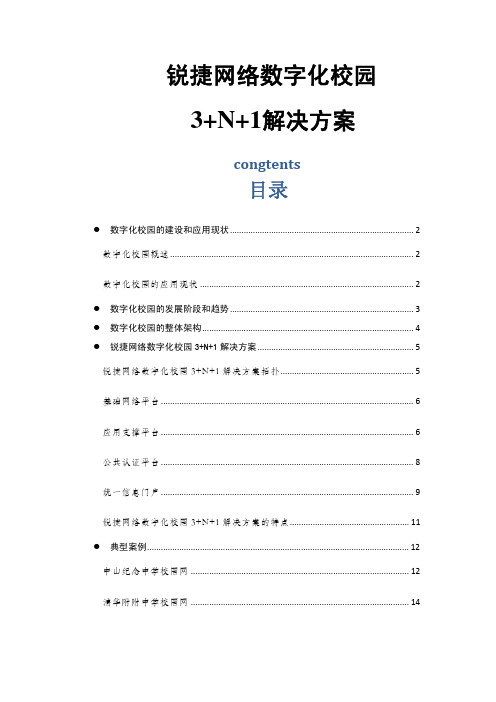
锐捷安全认证客户端使用说明
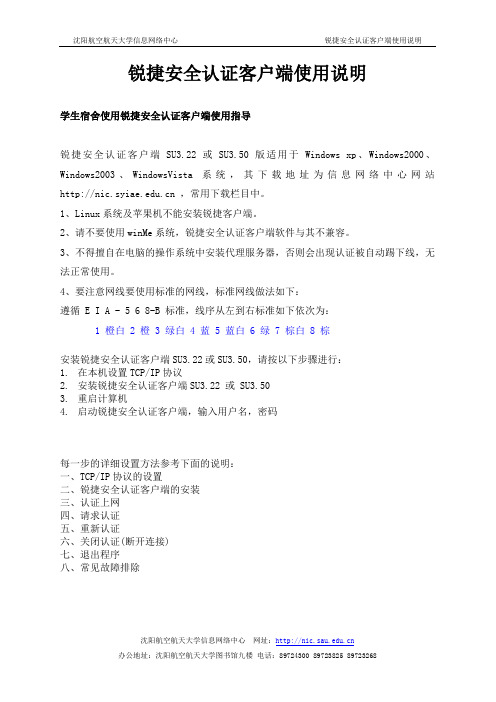
锐捷安全认证客户端使用说明学生宿舍使用锐捷安全认证客户端使用指导锐捷安全认证客户端SU3.22或SU3.50版适用于Windows xp、Windows2000、Windows2003、WindowsVista系统,其下载地址为信息网络中心网站 ,常用下载栏目中。
1、Linux系统及苹果机不能安装锐捷客户端。
2、请不要使用winMe系统,锐捷安全认证客户端软件与其不兼容。
3、不得擅自在电脑的操作系统中安装代理服务器,否则会出现认证被自动踢下线,无法正常使用。
4、要注意网线要使用标准的网线,标准网线做法如下:遵循 E I A - 5 6 8-B 标准,线序从左到右标准如下依次为:1 橙白2 橙3 绿白4 蓝5 蓝白6 绿7 棕白8 棕安装锐捷安全认证客户端SU3.22或SU3.50,请按以下步骤进行:1.在本机设置TCP/IP协议2.安装锐捷安全认证客户端SU3.22 或 SU3.503.重启计算机4.启动锐捷安全认证客户端,输入用户名,密码每一步的详细设置方法参考下面的说明:一、TCP/IP协议的设置二、锐捷安全认证客户端的安装三、认证上网四、请求认证五、重新认证六、关闭认证(断开连接)七、退出程序八、常见故障排除一. TCP/IP协议的设置在使用本网络时,首先打开控制面板,打开网络和拨号连接,双击本地连接打开连接状态:点击属性,打开属性窗口:选择Internet协议(TCP/IP)并双击打开TCP/IP属性窗口,按照下面图片设置:使用静态IP地址用户[部分办公区]其IP地址,子网掩码,默认网关以及DNS 都由网络中心指定,请到网络中心查看并领取自己的相关信息并参考下面的例子输入相应位置:例如:填写好在网络中心领取的打印单据上分配的IP地址、子网掩码、网关和DNS选中该选项选中该选项使用动态IP地址用户[学生寝室区及部分办公区]请将其IP地址、子网掩码、默认网关及DNS设置为自动获取,请参考下面的例子进行相应设置:例如:选中该项选中该项二.锐捷安全认证客户端的安装1、楼层网管处获取锐捷安全认证客户端软件。
教你破解校园锐捷限制

教你破解校园锐捷限制,在宿舍建WIFI!相信很多学校都跟我们一样,采用的是锐捷认证的形式上网,登录一次锐捷之后,IP地址会绑定你的MAC地址。
这样做只是防止别人盗用IP来上网。
我在宿舍尝试过很多次,买过无线路由,但无论怎么样也不能通过无线路由共享出网络来供手机和手提使用。
在无数的尝试之后终于找到了一个能够通过台式机来共享出无线网络,供手机和手提使用。
-------------------------------------------------------------------------------首先要用到的设备是一个USB无线网卡。
(20块左右)然后台式机。
(废话来的)我这里使用的是windows 系统,至于XP我就没有尝试过了。
--------------------------------------------------------------------------------1、在台式端打开网络和共享中心可以在控制面板中打开,也可以在右下角的任务栏上打开。
2点击设置新的连接或网络3、设置无线临时(计算机到计算机)网络4、点击下一步5、设置用户名。
这个是很关键的一步!切记不能用密码认证!一定要使用无身份认证(开放式)如果设置了密码的话就无法将网络共享出来!如果你想保存这个网络的话,点击保存这个网络就OK了。
6、会出现一个《启用Inernet连接共享》的选项,由于我已经设置过了就没有这个对话框的弹出。
启用后就OK了。
7、找到右下角的任务栏,还是和第一步的选项是一样的,单击图标,如果出现了你设置的用户名名的话就表示你已经设置好了这个网络。
8、选择你的无线网络→属性。
9、双击(TCP/IPV4)你可以之行设置一个IP地址,也可以照着我的来设置。
子掩网码设置为跟我的一样!其他的不用理。
10、进入网络和共享中心→适配器设置→本地链接,然后右击属性。
选择共→在允许其他XX前面打钩。
11、点击确定,如果出现了一个对话框说什么Internet连接共享启用时.... 选择是。
Ubuntu、archlinux校园网锐捷认证(使用xrgsu)

Ubuntu/archlinux校园网锐捷认证(使用xrgsu)首先,这是本人于2009年4月17日在吓大测试的;具体可用的学校,可以问后面回帖的坛友..其次,这个是用于低版本锐捷的,具体可查看/;第三,不是所有学校都可以在ubuntu(linux)下上网的,这与锐捷设定有关,当然,这个比较少;第四,本人的qq群是95021957,实在没搞定就加群吧,顺便做下广告..第五,后文中除特殊注明,#后面的都是注释,解释,补充。
第六.请使用者务必看清楚注释内容。
第七,在Archlinux下的锐捷认证过程附于文末。
Ubuntu用户可以参考。
下面是认证需要做的:1、下载:libpcap.so.0.6.2 libstdc++.so.5 myxrgsu (即xrgsu)三个文件下载地址:/viewtopic.php?f=77&t=196389&p=1235327 二楼2、拷贝工作:假设你把文件放在桌面上,你的用户名是username;下面打开终端:(终端在附件里terminal)sudo cp /home/username/桌面(Desktop)/libpcap.so.0.6.2 /libsudo cp /home/username/桌面(Desktop)/libstdc++.so.5 /libsudo cp /home/username/桌面(Desktop)/myxrgsu /bin# 桌面(desktop)根据具体情况选择其一,可以右键点击文件,查看属性得知# /home/username/桌面(Desktop)其实就是文件路径3、配置ipv4;DNS;DNS suffix;ip#请现在windows下获取;具体方法= Ctrl+R,输入cmd,ENTER,然后在出现的界面中输入ipconfig /all#打开:系统-----首选项--------Network Connections –下面看图:图1图2图3 可不必设置,按默认即可图4 默认图5 需要设置——请看下图6 请参照前面一幅图,对比,要输入的内容为——address加入ip,netmask加入子网掩码,gateway输入网关,DNS servers输入DNS服务器,(数字)Search domains 输入搜索域,看起来类似于网址先不急着apply,继续设置routes(路由)图7 一个例子——下面继续设置Routes…请不要急着apply,虽然不要紧8点击routes...之后出现图中窗口,点击add,添加,安装前面图片中添加的内容添加即可。
linux下锐捷

一、需要用到的软件:1.xrgsu(Linu x版的锐捷)2.libstdc++5_3.3.6-20_i386.deb3.libpcap0.8_1.1.1-2_i386.deb4.gcc-3.3-base_3.3.6-10_i386.dbe二、操作系统:Ubuntu10.10(32位)三、1.由于开机可选择操作系统,即Windows 7和Ubuntu,所以本文的一切操作都是在Ubuntu下进行的。
2.另外文中部分操作会提示输入密码,请输入您设置的系统管理员密码。
四、操作步骤:1.下载上述4个软件,双击安装其中的第2、3、4号软件,即libstd c++5_3.3.6-20_i386.deb和libpcap0.8_1.1.1-2_i386.deb还有gcc-3.3-base_3.3.6-10_i386。
可能安装某个软件时会出现已经安装提示,请确保重新安装。
2.按下Alt+F2键,在调出的对话框中输入g ksu。
在随之开启的管理员运行对话框中输入nautilus。
调出root专用文件管理器,复制下载的1号软件xrgsu,到文件系统/usr/l ocal/bin中。
3.打开终端,输入命令:sudo ln-s /usr/lib/libpcap.so.0.8(空格)/usr/lib/libpcap.so.0.6.2(回车)sudo chmod 744 /usr/local/bin/xrgsu(回车)随后按照提示输入y后回车。
4.运行锐捷for Linux:直接在终端中输入:sudo xrgsu(回车)5.进入配置阶段,按照如图所示的方法逐行输入:a.please input your u ser name:软件请求输入认证用户名b.please input your pass word:软件请求输入认证密码e DH CP,1-Use,0-UnUse(Default: 0):1如果操作系统使用了DHCP获得动态地址,请选择1,否则请选择0e default auth parameter,0-Use 1-UnUse(Default: 0):0是否使用默认的参数进行认证,选择0将使用默认的参数进行认证,后面将不会出现e、f、g、h.e.please input Eap-s tart Timeout(Default: 30s):30请输入Eap-start报文的超时时间,单位为秒f.please input Eap-response Timeout(Default: 30s):30请输入Eap-Respon se报文的超时时间,单位为秒g.please input Eap-packe t resend Time(Default: 3):3请输入报文的重传次数e Red-Giant private MAC? 1-Use,0-UnUse(Default: 1):1是否使用星网锐捷的私有组播地址进行认证,选择0将不使用,这时软件使用802.1x标准组播地址进行认证。
Linux使用经验_使用锐捷客户端登录校园网
Use default auth parameter,0-Use 1-UnUse(Default: 0):
Searching server...
Connecting server...
Authenticating...
Please input 'unauth' to LogOff://至此认证成功!!!
tips: 1 认证成功后不要关闭终端,否则将有可能掉线(我用的时候没有断线);
2 由于新版客户端及认证系统还在测试阶段,可能出现不稳定的客户端:
先用命令:ifconfig eth0 10.5.115.246 //后面的是你在windows下的IP
否则直接启动客户端会出现WARNING: IintNIC:NIC eth0 does not exist(3) Get parameter error!的错误。
(建议在网络设置中有线网络处绑定IP)
3 以上认证全过程仅为测试,并不一定与所有成功认证相匹配,如果使用xrgsu未加任何选项参数,则可能通过认证但无法浏览网页,
如使用xrgsu -d 则可能一次成功而不会掉线,仅掉线才继续使用xrgsu -a。
解决办法:进入/usr/lib, 用ls命令查看libpcap*, 如:ls libpcap* 一般你就可以看到两个文件,再来个符号链接就行了 如: ln -s libpcap.so.1.0.0 libpcap.so.0.6.2 ,前面那个视你那个文件具体的版本而定。
这个时候再运行一下xrgsu -a ,若还会出现错误信息,请下载 compat-libstdc++-33-3.2.3-47.fc4.i386.rpm 并安装上去就行了。
连接校园网问题
1是windows下m entohus ttool抓包。
windows系统下已安装锐捷并能上网,在查看ip、网关等,记录下来。
网上下载m entohus ttool,并下载较新的mentohus t***.rpm文件。
退出锐捷,安装m entohus ttool,打开,抓包。
过程中会打开锐捷输入账号密码,会生成个**.m pf 文件。
2将**.m pf文件和m entohus t**.rpm文件copy到opens use中,root用户安装m entohus t**.rpm。
将**.m pf放在/etc下。
在/etc下找到m entohus t.conf,打开。
输入账号、密码、eth0、DNS等,datafile这项输入/etc/**.m pf。
不会的空着,保存。
3ok,终端输m entohus t。
认证成功。
首先一点:我所在学校是安徽工业大学锐捷版本是3.51.直接在此网站/p/mentohust/downloads/list下载最新的mentohust我下载的是mentohust-0.3.4-1.fc13.i686.rpm(没有针对SUSE用户的所以就下了此版本)2.rpm直接双击安装(哦,不是双击是单击,11.3默认KDE桌面是单击操作),然后在终端上运行:CODE:sudo mentohust首次运行会要求你输入初始设置包括选择网卡,用户名,密码,以及所在学校的锐捷设置。
3初始设置后问题开始出现了,不能上网。
:0w223dc 于是我转战各大论坛发帖问跪求啥的。
(5ty( 最后我开始看作者给的说明就是rpm包里的doc,做了如下操作:CODE:sudo mkdir /etc/mentohustsudo cp ./8021x.exe /etc/mentohustsudo cp ./W32N55.dll /etc/mentohust结果还是不行。
提示不是系统管理员指定的版本。
于是我又开始里无数边的GG。
西电校园网Linux系统锐捷客户端安装
Linux 连接校园网南校区宿舍南校区 10 月 27 日起进行客户端升级,11 月 1 日起停止使用 3.95 版锐捷客户端 日起进行客户端升级,政策问题南校区的 Linux 用户一直饱受上网认证的困扰,尤其在 2010 年秋季之后,有关部门禁止 Linux 系统 用户接入校园网,经过长期交涉和校园网升级,Linux 和 Mac 用户都已得到有关部门支持。
认证客户端请不要怕跑腿, 先带着你的 学生证 学生证,MAC 地址 此前使用的 IP 地址 去自己楼的网管那里登记, 地址,此前使用的 等网管 回复后,会将你的帐号加入 Linux 用户组,给你分配一个静态 IP 地址,并将认证客户端拷贝给你。
将客户端 xrgsu 复制到 /usr/bin 下,这里需要 root 权限。
这份认证客户端已经很有历史了,需要一 些老的依赖库。
下载 /extra/xrgsu_lib.zip ,解压到 /usr/lib 下即可。
配置上网设置静态 IP假设你是普通用户, 那么你应该在使用 NetworkManager, 也就是屏幕右上角那个网络的图标, 单击它,选择使用静态 IP 地址,将网管给你的信息填入即可。
你可以看下一节了。
如果你想使用命令行设置网络,那么你应该先停止 NetworkManager,否则它会在你想不到的 时候自动改掉你设好的网络。
对于 Ubuntu 等 Debian 系:/etc/init.d/network-manager stop就可以了。
现在,折腾吧~ 假设网管给你分配的静态 IP 地址是 222.25.253.2 ,那么你所在网段的网关就是 222.25.253.254 ,假 设你的网卡是 eth0sudo ip link set dev eth0 up #启动网卡 sudo ip addr add 222.25.253.2/24 dev eth0 #设置 IP 地址 sudo ip route add default via 222.25.253.254 dev eth0 #设置 网关还要设置一下 DNSsudo gedit /etc/resolv.conf加入:nameserver 8.8.8.8认证首先请关掉你的无线网卡sudo ip link set dev wlan0 down认证:sudo xrgsu -a XRGSupplicant 1.1.1 Ruijie Network CopyRight 2004-2005 Please input your user name:01081209 Please input your password: Use DHCP,1-Use,0-UnUse(Default: 0):0 You have 2 Nic: 0. eth0 Desc: (null) 1. wlan0 Desc: (null) Please select which NIC will be used(0-3,Default:0)0 Use default auth parameter,0-Use 1-UnUse(Default: 0):0接下来应该就能看到认证成功了。
使用锐捷客户端的校园网电脑如何转化成无线路由 尽享免费WIFI攻略
使用锐捷客户端的校园网电脑如何转化成无线路由尽享免费WIFI攻略2012-01-06 14:00:05|默认分类网络时代,就算有再好的机器在手,如果没有好的网络也会让功能大打折扣,所以WIFI就变得十分重要了。
特别是在我的学校坑爹的北区宿舍,坑爹的信号。
能够在宿舍里面用WIFI无疑是对老呆在阳台外的手机们的福音但目前在部分高校(包括我在读的大学)内的校园网采用的是锐捷或其他种类的认证客户端,这类客户端有一个弊处就是不允许多网卡同时运行,一连就悲催的说断开就是说不允许链接外网,让其他可以链接WIFI的机械享受已经链接的网络~不过想想也对,如果都可以链,那么一个宿舍就只要交一个人的网费为了解决这个问题,我从网上搜集了一些资料,发现方法不少,这里为大家介绍其中的一种自己正在用的,并附上图文。
OK马上进入正题,首先要说明我正在用的是WIN7,和如上图这个版本的锐捷,其他系统和版本下这个方法能否适用尚不清楚~所以各位操作之前谨慎,有朋友反映锐捷4.22系唔可以既!改代码以后佢会话你用左其他版本所以连唔上导致要重装。
其实解决锐捷这个问题的方法不少。
可以下载替代的客户端不过稳定性会有一点问题,当然有代码基础的朋友可以直接写指令,不过对于我这种零技术零基础的网民来说有一点难度,也不够可观直接。
所以我选取了直接修改软件代码的方法,首先下载好下面的这个软件UltraEdit 直接百度或者CLICK入/softdown/7752_2.htm就OK然后是选择WIFI发射的软件,当然其实你可以直接开启WIN7中自带的网络和共享中心,里面的无线设置也可以使用。
不过我本人选用的是Connectify 一个相当直观好用的无线发射软件,推荐给各位。
下载网址:/download/64812.htmlOK那么吧所有要准备的软件弄好之后就可以开始操作。
步骤:1、关闭锐捷客户端的链接,开启UltraEdit,打开文件8021x.exe 默认的地址应该是"C:\Program Files\锐捷网络\Ruijie Supplicant\RuijieSupplicant.exe" 不过要视乎你安装在了哪个盘中。
- 1、下载文档前请自行甄别文档内容的完整性,平台不提供额外的编辑、内容补充、找答案等附加服务。
- 2、"仅部分预览"的文档,不可在线预览部分如存在完整性等问题,可反馈申请退款(可完整预览的文档不适用该条件!)。
- 3、如文档侵犯您的权益,请联系客服反馈,我们会尽快为您处理(人工客服工作时间:9:00-18:30)。
xrgsu 1.11.软件版权由福建锐捷网络科技有限公司版权所有。
/2.软件功能结合福建锐捷网络科技有限公司的认证计费方案,作为客户端,完成认证功能。
3.xrgsu需要的下面的软件支持version 0.8 of LIBPCAP4.使用说明(1)使用静态IP环境下执行认证操作[root@hostname path]#xrgsu -a(2)使用DHCP动态IP环境下执行认证操作需要执行两次认证,首先运行:[root@hostname path]#xrgsu -d 软件在认证完成后将调用ifup 命令获取IP地址,如果您的设备使用其他的命令获得IP地址,请将相应的命令附加在参数中,如: [root@hostname path]#xrgsu -d ifup eth0然后再运行[root@hostname path]#xrgsu -a 完成认证操作.(3) 认证选项说明a.please input your user name:软件请求输入认证用户名b.please input your password:软件请求输入认证密码c.Use DHCP,1-Use,0-UnUse(Default: 0):如果操作系统使用了DHCP获得动态地址,请选择1,否则请选择0e default auth parameter,0-Use 1-UnUse(Default: 0):1是否使用默认的参数进行认证,选择0将使用默认的参数进行认证,并且不在询问后面的参数e.please input Eap-start Timeout(Default: 30s):30请输入Eap-start报文的超时时间,单位为秒f.please input Eap-response Timeout(Default: 30s):30请输入Eap-Response报文的超时时间,单位为秒g.please input Eap-packet resend Time(Default: 3):3请输入报文的重传次数h.Use Red-Giant private MAC? 1-Use,0-UnUse(Default: 1):1是否使用星网锐捷的私有组播地址进行认证,选择0将不使用,这时软件使用802.1x标准组播地址进行认证。
注:命令示例中的path表示xrgsu的安装路径.软件必须运行在root权限下.校园网使用锐捷上网目录[隐藏] ?1 锐捷官方客户端?1.1 准备工作?1.2 安装?2 配置?2.1 运行?3 其它非官方方法?3.1 RuijieClient?3.2 MentoHUST[编辑] 锐捷官方客户端因锐捷官方客户端是32位应用程序,所以本指南,仅面向32位ubuntu Linux操作系统!![编辑] 准备工作? 前往官方网站或者,学校提供的下载点,下载上网客户端官方版本Supplicant For Linux V1.1.1.rar。
? 前往Ubuntu packages站点搜索并下载对应版本的1. unrar2. libpcap0.73. gcc-3.3-base4. libstdc++5[编辑] 安装? 依次双击安装已下载的unrar、gcc-3.3-base、libpcap0.7、libstdc++5? 双击Supplicant For Linux V1.1.1.rar,解压压缩包中的xrgsu和readme? 按下Alt+F2键,在调出的运行对话框中输入gksu。
这样就开启了管理员运行对话框,接着在弹出的运行框中输入nautilus。
调出管理员专用的文件管理器,进入目录/usr/local/,并新建目录bin,复制xrgsu到bin中。
? 打开终端,输入命令sudo ln -s /usr/lib/libpcap.so.0.7.2 /usr/lib/libpcap.so.0.6.2sudo chmod 744 /usr/local/bin/xrgsu[编辑] 配置直接在终端中运行sudo xrgsu进入配置模式,认证时的选项如下:a.please input your user name:软件请求输入认证用户名b.please input your password:软件请求输入认证密码e DHCP,1-Use,0-UnUse(Default: 0):如果操作系统使用了DHCP获得动态地址,请选择1,否则请选择0e default auth parameter,0-Use 1-UnUse(Default: 0):1是否使用默认的参数进行认证,选择0将使用默认的参数进行认证,并且不在询问后面的参数e.please input Eap-start Timeout(Default: 30s):30请输入Eap-start报文的超时时间,单位为秒f.please input Eap-response Timeout(Default: 30s):30请输入Eap-Response报文的超时时间,单位为秒g.please input Eap-packet resend Time(Default: 3):3请输入报文的重传次数e Red-Giant private MAC? 1-Use,0-UnUse(Default: 1):1是否使用星网锐捷的私有组播地址进行认证,选择0将不使用,这时软件使用802.1x标准组播地址进行认证。
[编辑] 运行? 静态IP环境直接输入命令,可完成认证,注意:如果你使用静态IP的方式,请手动指定系统的IP和DNS服务器地址。
sudo xrgsu -a? DHCP动态IP环境下执行认证操作,输入命令sudo xrgsu -dsudo xrgsu -a软件在认证完成后将调用ifup 命令获取IP地址,如果您的设备使用其他的命令获得IP地址,请将相应的命令附加在参数中,例如: sudo xrgsu -d ifup eth0,然后再运行:sudo xrgsu -a? 当你看到,下面的提示时,就证明认证成功,可以上网了。
Searching server...Connecting server...Authenticating...Authenticate SUCCESSFULLY! //SUCCESSFULLY! 表示锐捷链接成功Please input 'unauth' to LogOff: //可以上网了[编辑] 其它非官方方法[编辑] RuijieClient项目主页:/这个版本能够正确识别服务器消息,伪造客户端版本,还有具有转码的功能。
凡xrgsu 认证能通过的ruijieclient 都可以通过。
ruijieclient 还可以被放到启动脚本里认证目前对于3.3 以上开启了客户端校验的网络暂时无法支持无论是源码安装还是包管理器安装,请先阅读安装配置指南[1] 如果在安装或者使用过程中出现问题,请参看常见问题FAQ[2]注意:在ubuntu 8.04 系统下,源码编译除了基本的编译套件,一般额外需求有下列依赖包:libpcap0.8-dev libxml2-dev[编辑] MentoHUST见/锐捷、赛尔认证MentoHUST昨天安装了Ubuntu10.10,安装方法如同安装软件一样简单,本文就不再赘述,介绍一则校园网用户如何通过锐捷上网的方法。
一、需要用到的软件:1.xrgsu(Linux版的锐捷)2.libstdc++5_3.3.6-20_i386.deb3.libpcap0.8_1.1.1-2_i386.deb4.gcc-4.3-base_4.3.5-3ubuntu1_i386.dbe二、操作系统:Ubuntu 10.10(32位)三、1.由于开机可选择操作系统,即Windows 7和Ubuntu,所以本文的一切操作都是在Ubuntu 下进行的。
2.另外文中部分操作会提示输入密码,请输入您设置的系统管理员密码。
四、操作步骤:1.下载上述4个软件,双击安装其中的第2、3、4号软件,即libstdc++5_3.3.6-20_i386.deb 和libpcap0.8_1.1.1-2_i386.deb还有gcc-4.3-base_4.3.5-3ubuntu1_i386.dbe。
可能安装某个软件时会出现已经安装提示,请确保重新安装。
2.按下Alt+F2键,在调出的对话框中输入gksu。
在随之开启的管理员运行对话框中输入nautilus。
调出root专用文件管理器,?复制下载的1号软件xrgsu,到文件系统/usr/local/bin 中。
3.打开终端,输入命令:sudo ln -s /usr/lib/libpcap.so.0.8(空格)/usr/lib/libpcap.so.0.6.2(回车)sudo chmod 744 /usr/local/bin/xrgsu(回车)随后按照提示输入y后回车。
4.运行锐捷for Linux:直接在终端中输入:sudo xrgsu(回车)5.进入配置阶段,按照如图所示的方法逐行输入:a.please input your user name:软件请求输入认证用户名b.please input your password:软件请求输入认证密码e DHCP,1-Use,0-UnUse(Default: 0):1如果操作系统使用了DHCP获得动态地址,请选择1,否则请选择0e default auth parameter,0-Use 1-UnUse(Default: 0):0是否使用默认的参数进行认证,选择0将使用默认的参数进行认证,后面将不会出现e、f、g、h.e.please input Eap-start Timeout(Default: 30s):30请输入Eap-start报文的超时时间,单位为秒f.please input Eap-response Timeout(Default: 30s):30请输入Eap-Response报文的超时时间,单位为秒g.please input Eap-packet resend Time(Default: 3):3请输入报文的重传次数e Red-Giant private MAC? 1-Use,0-UnUse(Default: 1):1是否使用星网锐捷的私有组播地址进行认证,选择0将不使用,这时软件使用802.1x标准组播地址进行认证。
Searching server...Connecting server...Authenticating...Authenticate SUCCESSFULLY! //SUCCESSFULLY! 表示锐捷链接成功Please input 'unauth' to LogOff: //可以上网了如图:6.当出现上图的Authenticate successfully时表明你已经连接成功了,点击浏览器看能否连接网络,如果不能的话,请左击面板?上的↑↓图标,点击Auto eth0,然后页面会出现Auto eth0已连接。
